如何用wps功能中的写得充当微信公众号编辑工具
1、利用排版功能中插件(写得)功能来快速完成图文、多媒体文档的操作。如图在工具栏中找到(写得云编辑器)
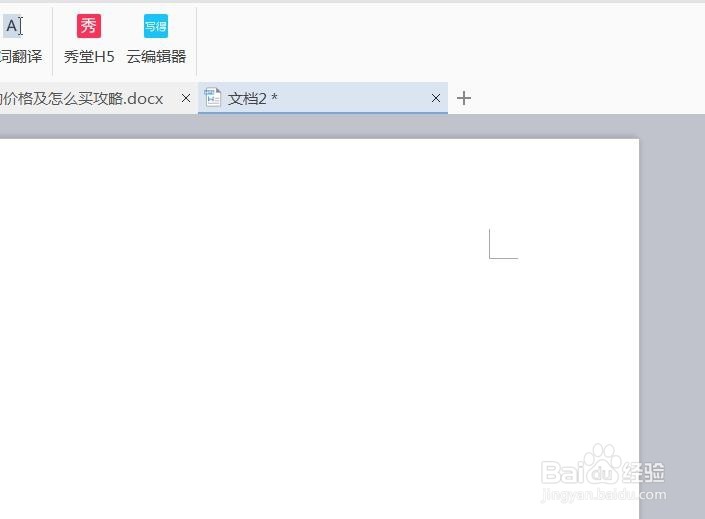
2、打开会有个简介界面,建议 大家快速阅览下。看它可以帮助我们完成哪些工作,然后点击(去试试)正式进入云编辑器
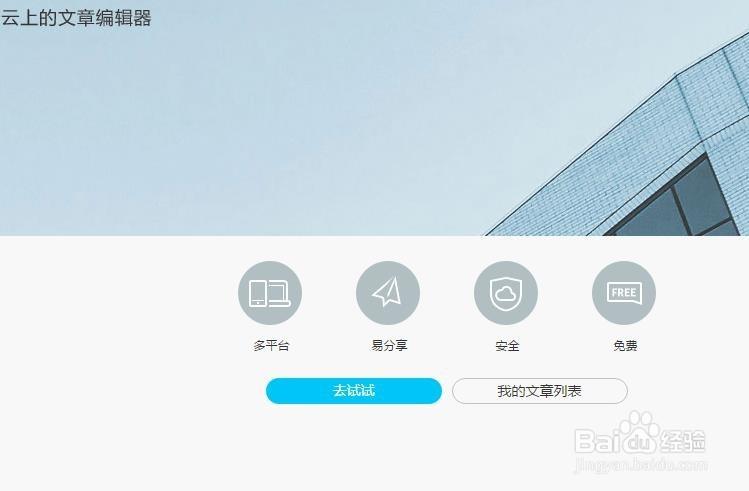
3、若遇到提示登录的话可以用第三方授权登录,如图我用的是qq当然看自己方便(登录的好处就是云草稿,比如编辑了一半没完成下载登录还可以编辑)
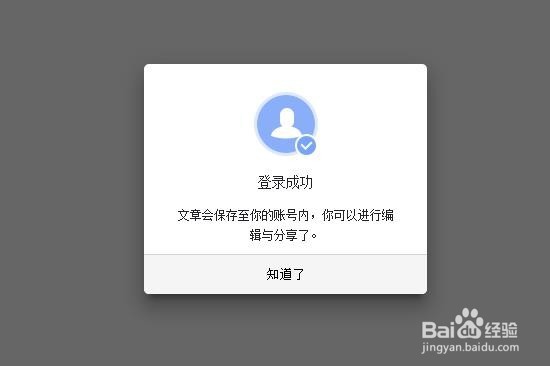
4、插入图片功能,在左侧栏目中找到(图片)点击后会如图我们选择上传新图片或者用之前经常用的图片
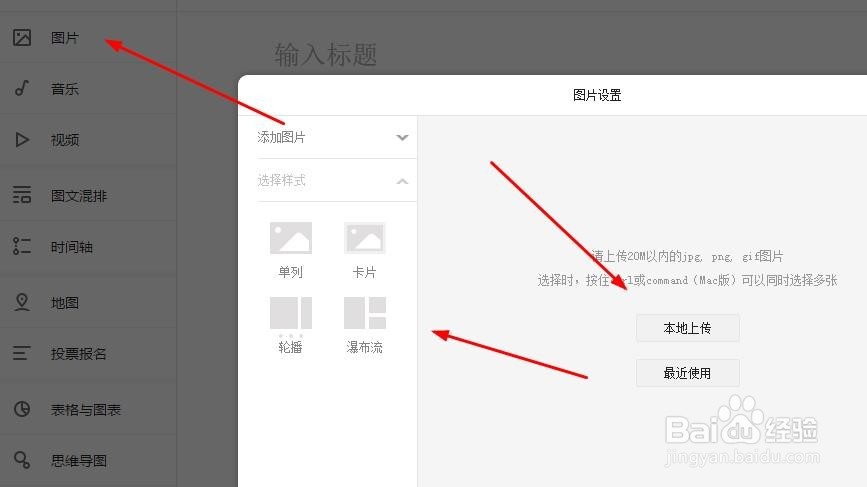
5、插入音乐功能,在左侧栏目中找到(音乐)我们这里选择自己制作好的背景音乐或其他音乐建议MP4格式
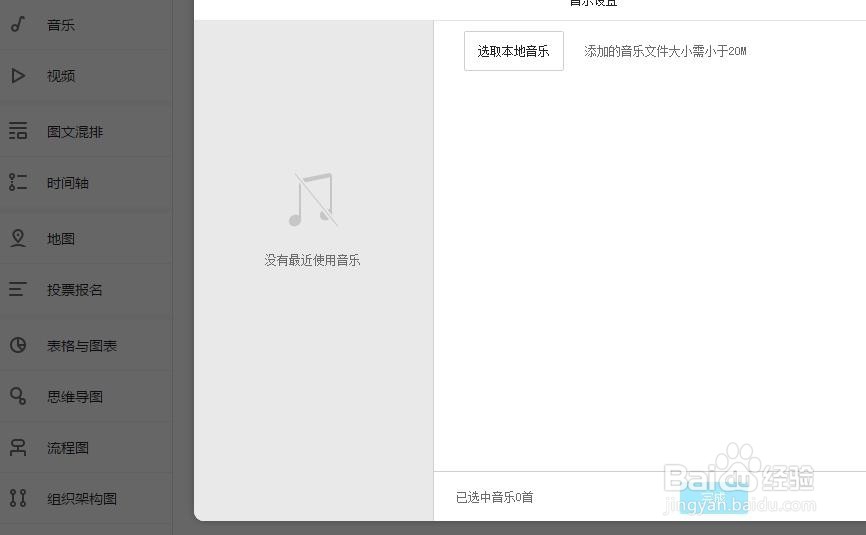
6、微信排版功能也很强,如果不知道从哪儿下手那我们就选择图文混排如图2只需要选择样式然后填充文字图片即可。当然(思维导图)(流程图)(地图)这三个功能也可以利用起来
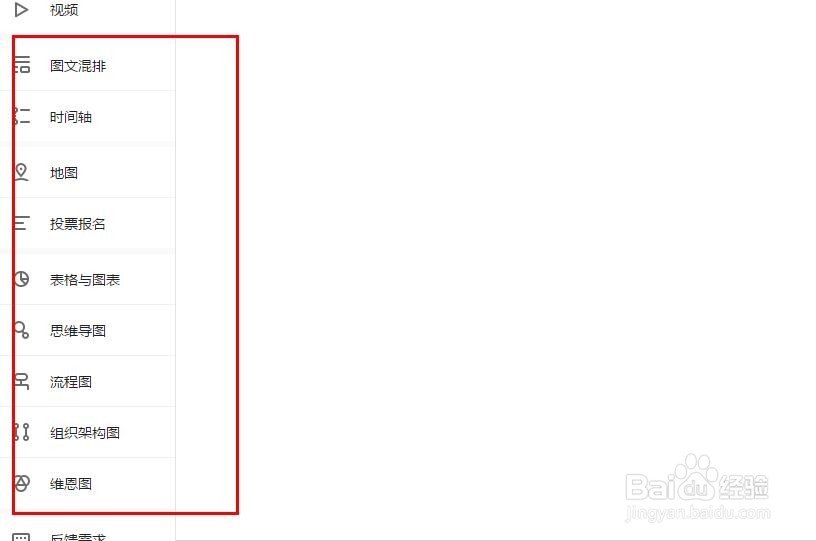
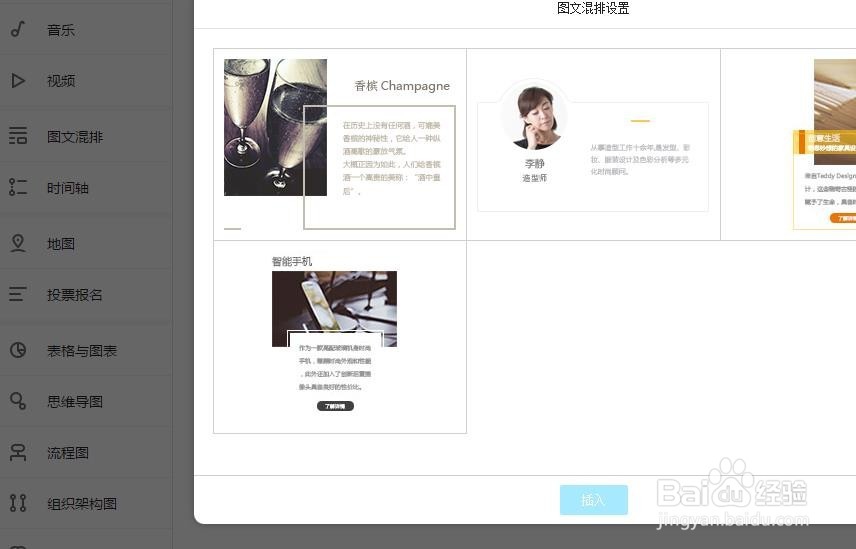
7、最后保存,可以直接导入到微信公众号。最重要的是同样支持手机预览和分享给好友。非常不错吧,赶紧来试试
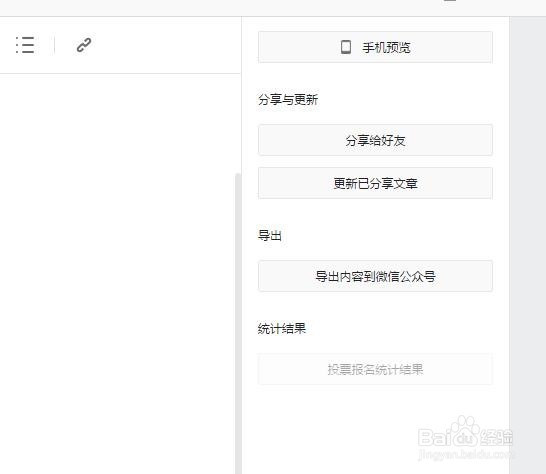
声明:本网站引用、摘录或转载内容仅供网站访问者交流或参考,不代表本站立场,如存在版权或非法内容,请联系站长删除,联系邮箱:site.kefu@qq.com。